
Тошиба спутник C660 ноутбукы - гади йорт җайланмасы, ләкин хәтта машина йөртүчеләр дә таләп ителә. Аларны дөрес табу һәм урнаштыру өчен, берничә ысул бар. Аларның һәрберсе җентекләп сурәтләнергә тиеш.
Тошиба спутник C660 драйверын урнаштырыгыз
Урнаштырганчы, сез теләгән программа тәэминатын ничек табарга икәнен аңларга тиеш. Ул шактый гади эшләнә.Метод 1: җитештерүче сайт
Беренчедән, ул иң гади орлыклы вариант булып саналырга тиеш. Ноутбук җитештерүче җитештерүче һәм кирәкле программа тәэминатын алга таба рәсми ресурслауда.
- Рәсми сайтка керегез.
- Upperгары бүлектә, "Кулланучылар товарларын" һәм ачыла торган менюда "Хезмәт һәм ярдәм" басыгыз.
- Аннары "Компьютер төзелеше ярдәм итү" ны сайлагыз, беренче "машина йөртүчеләр" ны ачарга кирәк.
- Ачылыш битендә сез түбәндәгеләрне күрсәтергә теләгән махсус тутыру формасы бар:
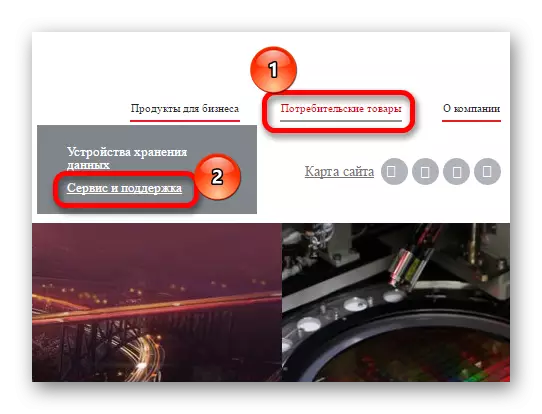
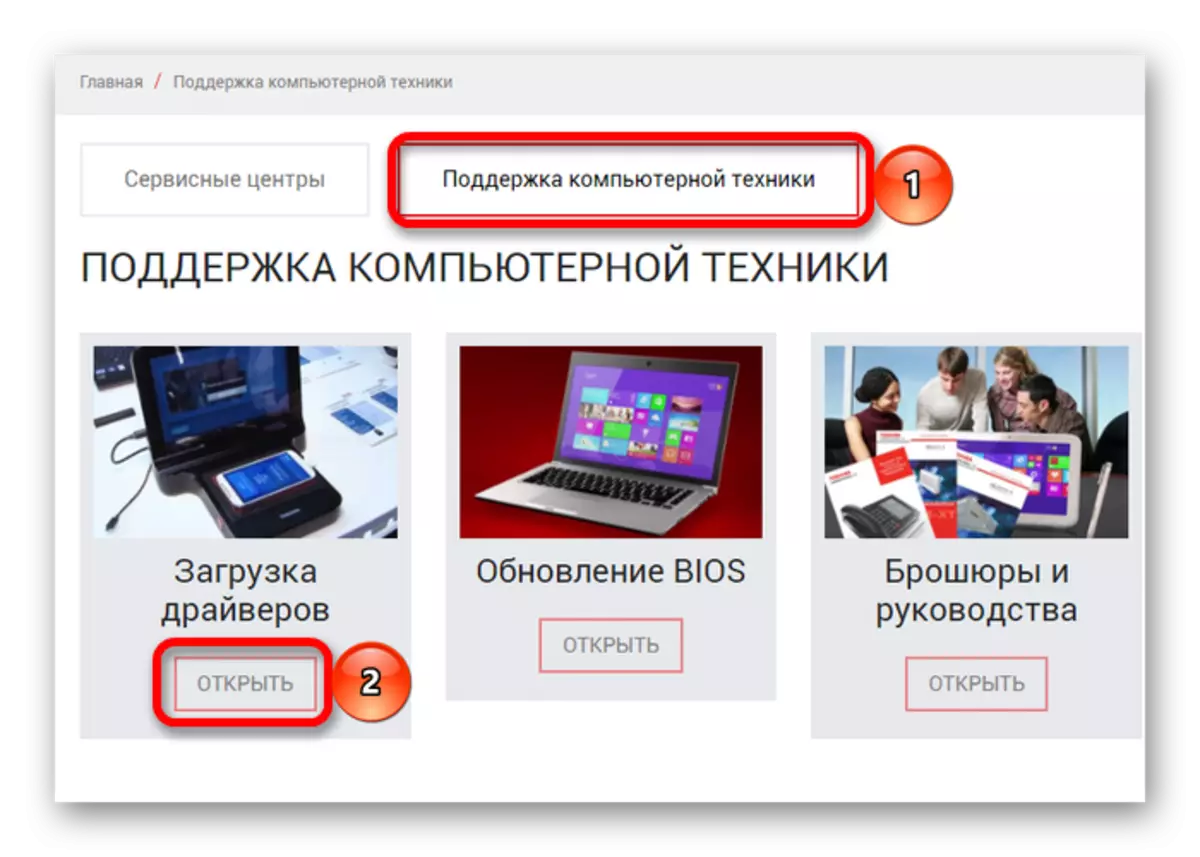
- Продукция, аксессуар яки хезмәт төре * - портативлар;
- Гаилә. - Спутник;
- Серияләр. - Спутник C сериясе;
- Модель - Спутник C660;
- Кыска өлеш саны - билгеле булса, җайланманың кыска санын языгыз. Арткы панельдә урнашкан ярлыкта таба аласыз;
- Операцион система. - урнаштырылган ОСны сайлагыз;
- Машина йөртүче тибы - Әгәр дә махсус машина йөртүче кирәк булса, кирәкле кыйммәтне куегыз. Otherwiseгыйсә, сез "барысы" кыйммәтен калдыра аласыз;
- Ил. - Сезнең илне күрсәтегез (мәҗбүри түгел, ләкин кирәксез нәтиҗәләрне чыгарырга ярдәм итәчәк);
- Тел. - Кирәкле телне сайлагыз.
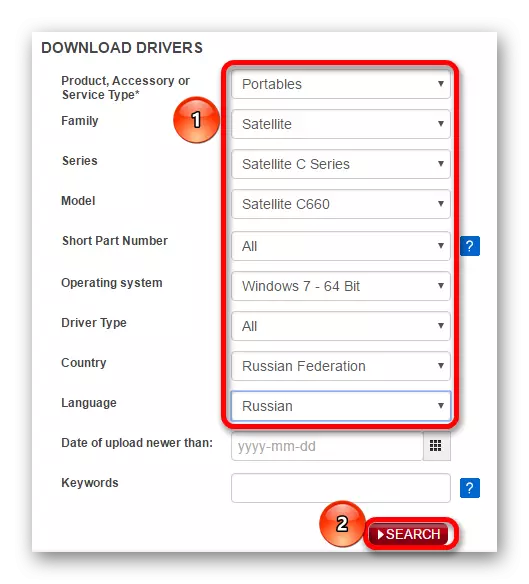
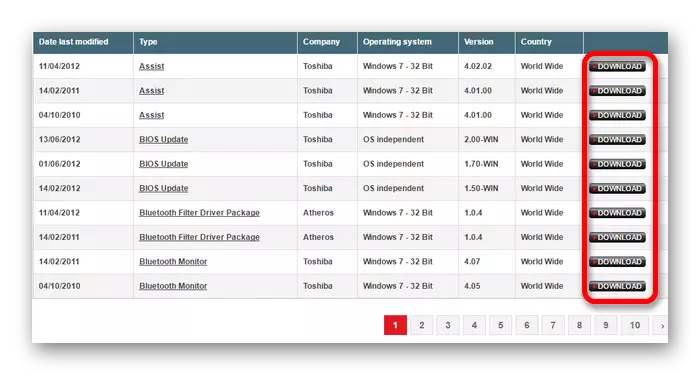
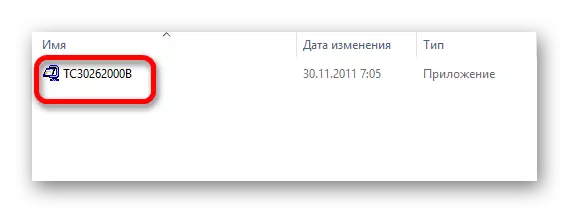
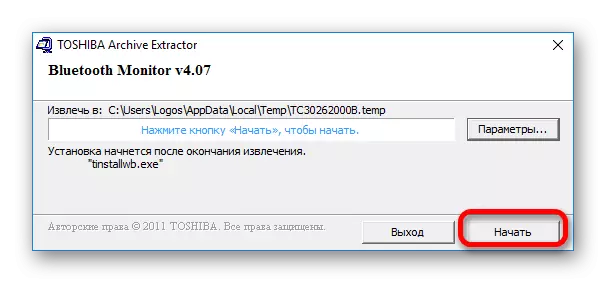
2 нче ысул: Рәсми программа
Шулай ук, җитештерүче программа тәэминатыннан урнаштырылган вариант бар. Ләкин, Тошиба Спутник очракта, бу ысул сезнең система төрле булган ноутбуклар өчен генә яраклы. Әгәр сезнең система төрле булса, сез киләсе ысул белән барырга тиеш.
- Программаны йөкләү һәм урнаштыру өчен, техник ярдәм битенә керегез.
- Төп мәгълүматны ноутбук һәм машина йөртүче тибындагы бүлектә тутырыгыз, "Тошиба яңарту ярдәмчесе" вариантын табыгыз. Аннары "Эзләү" төймәсенә басыгыз.
- Нәтиҗә ясалган архивны йөкләү һәм бушату.
- Мөмкин булган файллар арасында "Тошиба яңарту ярдәмчесе" белән идарә итүне таләп итә.
- Урнаштыручы күрсәтмәләрен үтәгез. Урнаштыру ысулын сайлап алгач, "Принаны" сайлагыз һәм "Киләсе" төймәсенә басыгыз.
- Аннары монтажлау өчен папканы сайларга һәм процессның ахырын көтәргә кирәк. Программаны эшләтеп, сезгә кирәкле машина йөртүчеләрне табу өчен җайланманы тикшерегез.
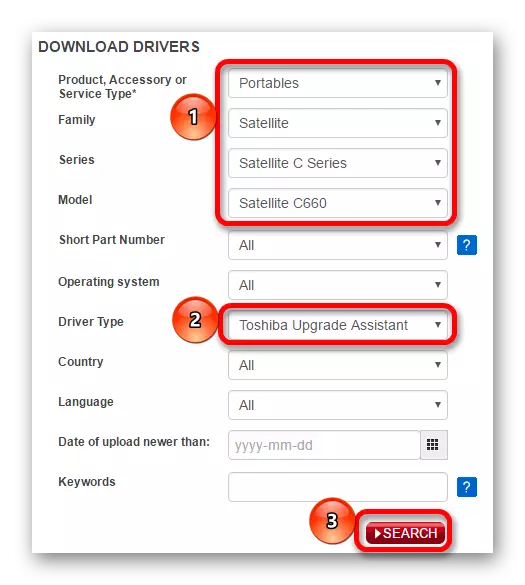
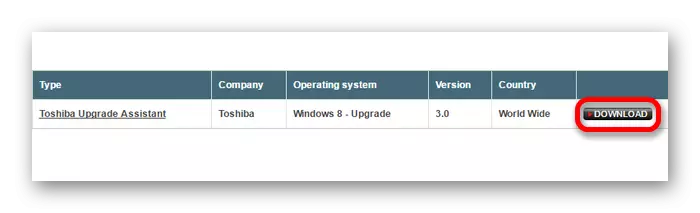
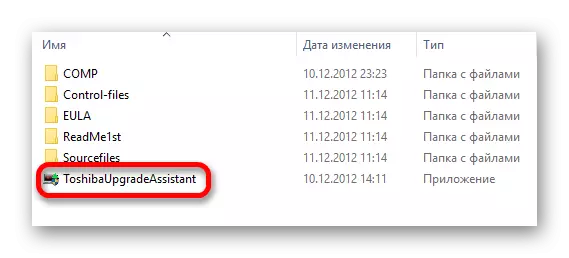
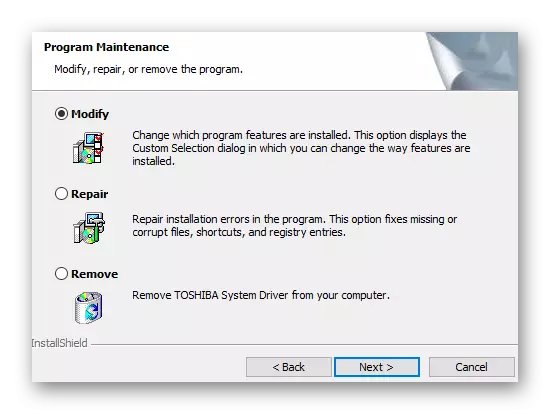
3 нче ысул: махсуслаштырылган
Иң гади һәм эффектив вариант махсус программа тәэминаты булачак. Aboveгарыда күрсәтелгән ысуллардан аермалы буларак, кулланучыга мөстәкыйль эзләргә кирәк түгел, ул машина йөртүче йөкләргә кирәк булачак, чөнки программа барысын да эшләячәк. Бу вариант Тошиба Спутник хуҗалар хуҗасына бик туры килә, чөнки рәсми программа барлык оператив системаларга булышмый. Аның белән махсус программа тәэминаты махсус чикләүләр юк, куллану бик җиңел, шуңа күрә өстенлекле.
Күбрәк уку: машина йөртүчеләр урнаштыру өчен программалар вариантлары
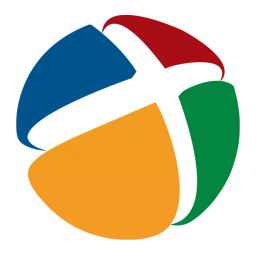
Оптималь чишелешләрнең берсе йөртелми торган җирәнгеч чишелеш булырга мөмкин. Башка программалар арасында аның популярлыгы күп, аларны куллану җиңел. Функция шоферны яңарту һәм урнаштыру мөмкинлеген генә түгел, ә проблемалар булган очракта торгызу пунктларын да, урнаштырылган программаларны булдыру сәләте (аларны урнаштыру яки бетерү). Беренче эшләтеп, программа җайланманы автоматик рәвештә тикшерәчәк һәм урнаштырырга кирәклеген хәбәр итәчәк. Кулланучы "автоматик рәвештә урнаштыру" төймәсенә басыгыз һәм программа бетүен көтегез.
Дәрес: Драйверларны йөртүчеләрне саклап калдырырга
Метод 4: җиһаз таныклыгы
Кайвакыт сезгә җайланманың аерым компонентлары өчен драйверлар табарга кирәк. Мондый очракларда, кулланучы үзен табарга нәрсә кирәклеген аңлый, ул рәсми сайтка кермичә, эзләү процедурасын җиңеләйтә, ләкин җиһаз ID куллану. Бу ысул барысын да эзләргә кирәклеге белән аерылып тора.

Моның өчен "бирем менеджеры" ны эшләгез һәм машина йөртүче кирәк булган компонентның "үзлекләрен" ачыгыз. Аннары аның идентификаторын карагыз һәм җайланма өчен барлык программа вариантларын бетерәчәк махсус ресурска барыгыз.
Дәрес: машина йөртүчеләр өчен җиһаз идентификаторын ничек кулланырга
Метод 5: Система программасы
Өченче як программасын йөкләгәндә вариант яраксыз булса, сез системаның мөмкинлекләрен куллана аласыз. Windows "җайланма менеджеры" дип аталган махсус программа бар, анда системаның барлык компонентлары турында мәгълүмат бар.
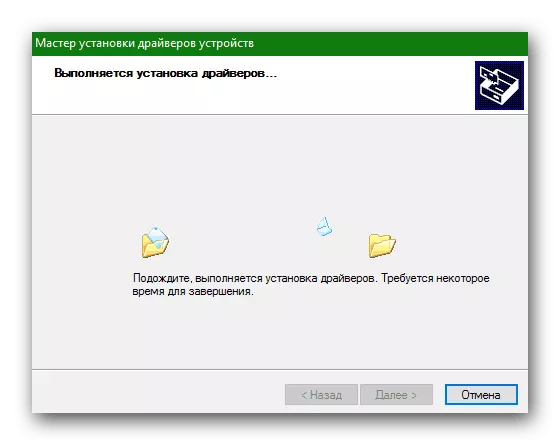
Аның белән сез машина йөртүчеләрне яңартырга тырыша аласыз. Моның өчен программаны эшләгез, җайланманы һәм контекст менюсын сайлагыз, "Ураклагучыларны яңарту" төймәсенә басыгыз.
Күбрәк уку: Драйверлар урнаштыру өчен система программасы
Aboveгарыда әйтелгәннәрнең барысы да Тошиба спутник C660 ноутбупында машина йөртүчеләр өчен яраклы. Кайсысы иң эффектив булыр, кулланучыга һәм бу процедураның сәбәпләренә бәйле.
